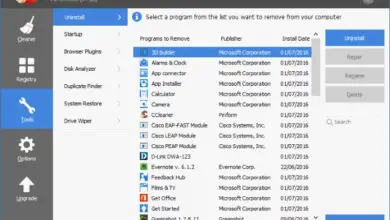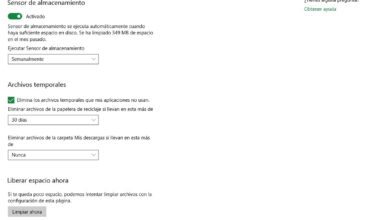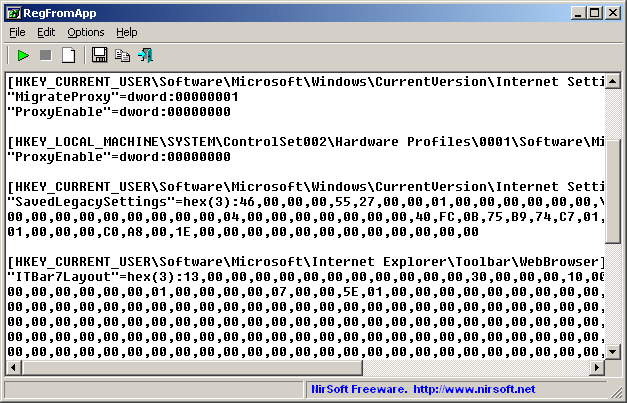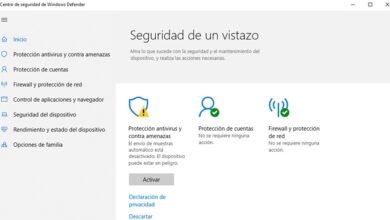Comment se déconnecter d’autres utilisateurs dans Windows 10
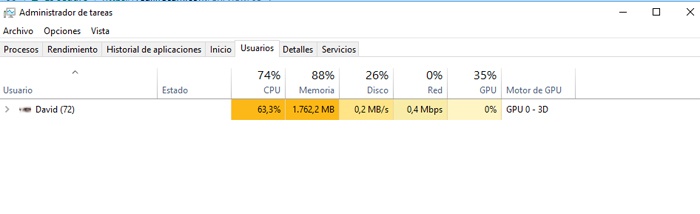
Nous commencerons par dire que les systèmes d’exploitation de bureau ne sont généralement pas conçus pour être utilisés par des utilisateurs individuels, et bien que nous ayons des ordinateurs utilisés exclusivement par une seule personne, le système d’exploitation doit être compatible pour gérer plusieurs comptes.
Ainsi, par exemple sous Windows , qui est l’alternative la plus répandue dans le monde, pour chaque utilisateur auquel on ajoute un dossier séparé est créé et chacun d’eux obtient ses propres bibliothèques et sa propre configuration système . Cela inclut le fond d’écran, les applications par défaut ou la conception de votre propre menu Démarrer , entre autres.
Par conséquent, vous pouvez vous connecter à un seul ordinateur basé sur Windows avec plusieurs utilisateurs en même temps, nous pouvons nous déconnecter d’autres comptes sans avoir à les modifier, alors nous verrons comment. Ainsi, en premier lieu, nous accédons au Gestionnaire des tâches en appuyant sur la combinaison de touches «Ctrl + Maj + Echap» et nous cliquons sur l’onglet appelé » Utilisateurs «.
Dans la fenêtre qui apparaît à l’écran, nous aurons maintenant l’opportunité de voir tous les utilisateurs qui sont actuellement connectés au système, ainsi que la quantité de CPU et de RAM utilisée par chacun d’eux, données qu’il peut être très utile de connaître lesquels «Annuler». En même temps, notre propre compte , avec lequel nous nous sommes connectés , apparaîtra également dans la liste . Eh bien, une fois que nous avons localisé l’utilisateur avec qui nous allons traiter pour fermer la session ouverte , nous cliquons dessus avec le bouton droit de la souris et sélectionnons l’option qui apparaît dans le menu contextuel , «Déconnectez-vous «.
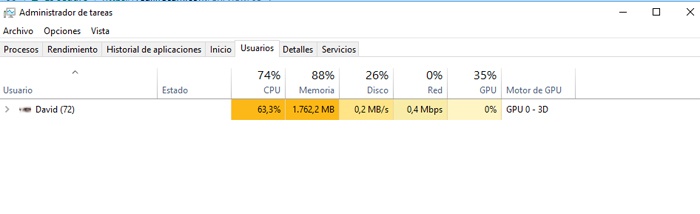
Une autre façon de fermer les sessions utilisateur dans Windows 10
Il va sans dire que l’exécution de cette tâche d’arrêt avec d’autres utilisateurs de Windows 10 fermera toutes vos applications , fichiers et dossiers actuellement ouverts, en même temps que rien de ce qui n’est pas enregistré automatiquement ne sera perdu. En revanche, si nous ne voulons pas passer par le gestionnaire de tâches, nous pouvons également utiliser l’ invite de commande pour nous déconnecter des autres utilisateurs.
Pour ce faire, nous ouvrons cette section spécifique et exécutons la commande » session de requête «, qui répertorie tous les utilisateurs actuellement enregistrés dans le système . Ensuite, nous notons l’ ID attribué à chacun et pour fermer les sessions des autres, nous tapons la commande » logoff ID «, en remplaçant l’ID par la valeur correspondante mentionnée ci-dessus.
Il faut garder à l’esprit que si nous utilisons cette seconde méthode, nous ne recevons aucune alerte nous rappelant que l’utilisateur dont nous avons fermé la session perdra l’ œuvre ouverte si elle n’est pas enregistrée en premier.